Estabelecer Conexão com o Oracle Cloud Infrastructure GoldenGate usando um IP privado
Use o OCI Bastion para proteger o acesso à Console de Implantação do OCI GoldenGate.
Tópicos Relacionados
Visão geral
O OCI GoldenGate só está acessível usando um ponto final privado de dentro da rede do OCI ou por meio de um bastion host que protege o acesso aos recursos do OCI. Embora este exemplo de início rápido use o OCI Bastion, é possível usar o seu próprio bastion. Esse início rápido inclui ambas as opções, para que você possa escolher o que melhor funciona para você.
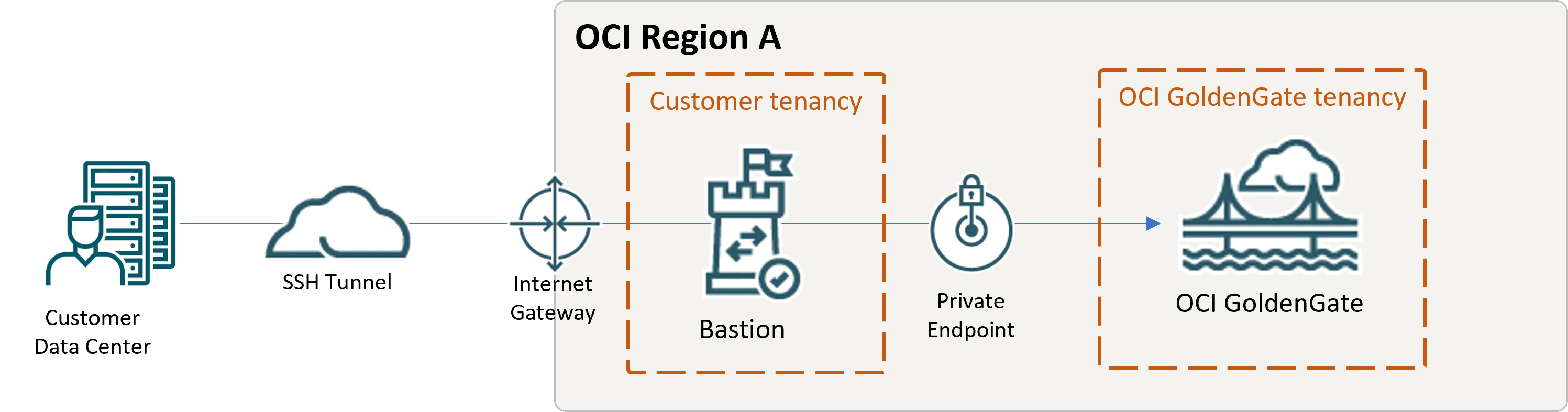
Descrição da ilustração Qs-bastion.png
Antes de começar
Para continuar, você deve ter o seguinte:
- Uma conta de avaliação gratuita ou paga do Oracle Cloud Infrastructure
- Acesso ao OCI GoldenGate
- Uma implantação do OCI GoldenGate em uma sub-rede privada e sem um ponto final público
- Para o OCI Bastion:
- Acesso ao serviço
- Acesso ao OCI Bastion ou ao seu próprio bastion no OCI Compute
- Para seu próprio bastion no OCI Compute:
- Acesso ao OCI Compute
- Sub-redes públicas e privadas configuradas em cada domínio de disponibilidade
Observação:
A Oracle recomenda criar uma sub-rede pública separada exclusivamente para hosts bastion para garantir que a lista De Segurança apropriada seja designada ao host correto.
Opção A: Usar o OCI Bastion
Você pode usar o OCI Bastion ou usar o seu próprio. Este exemplo usa o OCI Bastion.
- Crie um bastion. Verifique se:
- Usar a mesma VCN da implantação e da sub-rede do OCI GoldenGate de destino.
Observação:
A sub-rede pode ser igual à implantação do OCI GoldenGate ou à que tem acesso à sub-rede do OCI GoldenGate. - Inclua os endereços IP das máquinas usadas para estabelecer conexão com o OCI Bastion na Lista de Permissão de Bloco CIDR.
- Usar a mesma VCN da implantação e da sub-rede do OCI GoldenGate de destino.
- Criar uma sessão de encaminhamento para a porta SSH.
- Para Endereço IIP, informe o IP privado da implantação do OCI GoldenGate. Você pode encontrar o IP privado na página Detalhes da implantação.
- Para Porta, informe
443. - Em Adicionar Chave SSH, forneça o arquivo de chaves públicas do par SSH a ser usado para a sessão.
- Após a criação da sessão, no menu Ações (três pontos) da sessão, selecione Copiar Comando SSH.
- Cole o comando em um editor de texto e substitua os placeholders
<privateKey>e<localPort>pelo caminho para a chave privada e a porta 443. - Execute o comando usando a interface de linha de comando para criar o túnel.
- Abra um web browser e vá para
https://localhost.
Observação:
- Certifique-se de adicionar uma regra de Entrada para o Bastion host na lista de segurança da Sub-rede Privada. Saiba mais.
- Se você encontrar a seguinte mensagem de erro,
{"error":"invalid_redirect_uri","error_description":"Client xxdeploymentgoldengateusphoenix1ocioraclecloudcom_APPID requested an invalid redirect URL: https://localhost/services/adminsrvr/v2/authorization. ECID: cvSDu0r7B20000000"}em seguida, você deve adicionar uma entrada no arquivo de hosts da máquina cliente para mapear 127.0.0.1 para seu FQDN de implantação. Por exemplo:
127.0.0.1 xx.deployment.goldengate.us-phoenix-1.oci.oraclecloud.com
Problemas conhecidos
Erro de url de redirecionamento inválido ao tentar acessar uma implantação ativada para o IAM usando um IP
Ao tentar acessar uma implantação ativada para o IAM usando o endereço IP da implantação, você encontra o seguinte erro:
{"error":"invalid_redirect_uri","error_description":"Client
xxxxxxxx1ocioraclecloudcom_APPID requested an invalid redirect URL: https://192.x.x.x/services/adminsrvr/v2/authorization. ECID:
xxxx"}Solução alternativa: você pode executar uma das seguintes ações:
Opção 1: Adicione o endereço IP de implantação ao seu Aplicativo de Domínio de Identidades. Para fazer essa alteração, você deve fazer parte do grupo de usuários atribuído ao aplicativo.
- No menu de navegação do Oracle Cloud, selecione Identidade e Segurança e, em Identidade, clique em Domínios.
- Selecione seu domínio na lista Domínios.
- No menu de recursos do Domínio de Identidades do domínio, selecione Oracle Cloud Services.
- Selecione seu aplicativo na lista Oracle Cloud Services. Por exemplo, Aplicativo GGS INFRA para ID de Implantação:
<deployment OCID>. - Na página do aplicativo em configuração OAuth, clique em Editar configuração OAuth.
- Para URL de Redirecionamento, informe o URL da Console da implantação com o IP da implantação no lugar do domínio. Por exemplo:
https://<deployment-ip>/services/adminsrvr/v2/authorization. - Salve as alterações.
127.0.0.1 para seu FQDN de implantação (substitua <region> pela região apropriada). Por exemplo:
127.0.0.1 xx.deployment.goldengate.<region>.oci.oraclecloud.com